Sut i glirio'r Ffeiliau Cache Outlook?
Pan fydd eich cyflymder perfformiad Outlook yn arafu neu pan fydd yn rhaid i chi aros i'r negeseuon lwytho, mae'n bryd ichi wneud hynny clirio'r ffeiliau cache mawr fel y gallwch adennill profiad e-bost cyflym. Yn y tiwtorial hwn, byddwn yn cyflwyno ffordd hawdd i chi glirio'ch storfa Outlook.
Nodyn: Yma yn cymryd Microsoft Outlook 365 fel enghraifft, efallai y bydd gan y camau a'r disgrifiadau rai gwahaniaethau mewn fersiynau Outlook eraill.
Cliriwch y Ffeiliau Cache yn Outlook
Cliriwch y Ffeiliau Cache yn Outlook
Storfeydd cache copïau o e-byst yn Outlook, felly nid yw cael gwared ar y storfa yn golygu dileu negeseuon e-bost neu wybodaeth ddefnyddiol arall. Ar ôl i chi agor Outlook, mae'n cynhyrchu ffeiliau storfa newydd yn awtomatig.
Cyn i ni ddechrau'r broses glirio, cadwch eich gwaith yn Outlook a chau Outlook.
1. Gwasgwch y Allwedd Windows (yr allwedd gyda logo Windows) a R allweddol ar yr un pryd. Yr Run blwch deialog yn ymddangos.
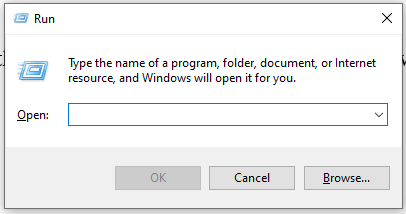
2. Math neu bastio %localappdata%\Microsoft\Outlook yn y agored blwch a chliciwch ar y OK botwm.
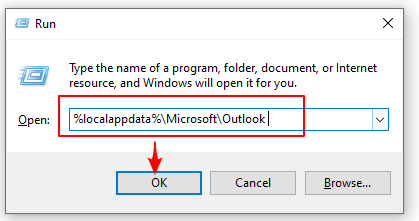
3. Dewch o hyd i'r RoamCache ffolder a dwbl-gliciwch i weld y ffeiliau cache.
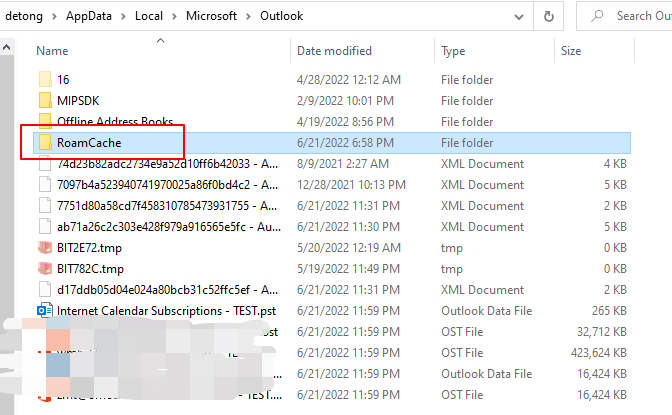

4. Gwasgwch Ctrl + A i ddewis yr holl ffeiliau storfa, yna dde-glicio a chliciwch ar y Dileu botwm yn y ddewislen.
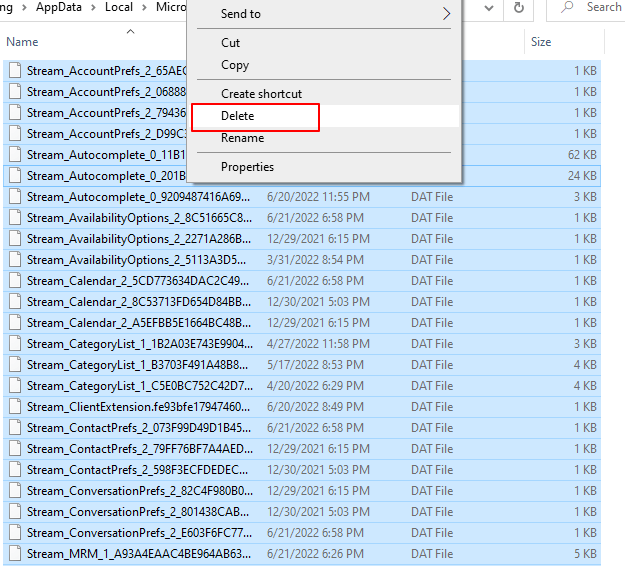
5. Nawr mae'r holl ffeiliau cache yn cael eu tynnu. Gallwch nawr weld ffolder RoamCache yn gwag.

Nodyn: Yng ngham 4, gallwch chi wneud copi wrth gefn o'r ffeiliau storfa i ffolder arall rhag ofn i rywbeth fynd o'i le a bod angen i chi adfer y ffeiliau.
Erthyglau perthnasol
Sut i glirio storfa atodiad Outlook?
Am gyfnod hir, efallai y bydd nifer o caches atodiad yn y ffolder Dros Dro. Yn yr erthygl hon, byddaf yn dangos i chi sut i glirio pob storfa atodiad o Microsoft Outlook yn hawdd.
Sut i glirio storfa awtomatig yn Outlook?
Weithiau, efallai y bydd y storfa awtogwblhau yn cael ei chythruddo a bydd angen i chi eu clirio. Yn yr erthygl hon rydym yn darparu tri datrysiad i glirio storfa awtolenwi yn hawdd yn Outlook.
Sut i Glirio Neu Dileu Hanes Chwilio Diweddar (Cache Chwilio) Yn Outlook?
Bydd yr erthygl hon yn cyflwyno'r atebion o glirio neu ddileu'r rhestr hanes chwilio diweddar hon.
Sut i Alluogi Neu Analluogi Modd Cyfnewid Cached Yn Outlook?
Wrth ddefnyddio cyfrif Exchange yn Outlook, gallwch chi alluogi neu analluogi'r modd storfa ar gyfer eich anghenion eich hun. Gwnewch fel y dengys y tiwtorial canlynol.
Offer Cynhyrchiant Swyddfa Gorau
Kutools ar gyfer Rhagolwg - Dros 100 o Nodweddion Pwerus i Werthu Eich Outlook
🤖 Cynorthwy-ydd Post AI: E-byst pro ar unwaith gyda hud AI - un clic i atebion athrylith, tôn berffaith, meistrolaeth amlieithog. Trawsnewid e-bostio yn ddiymdrech! ...
📧 E-bostio Automation: Allan o'r Swyddfa (Ar gael ar gyfer POP ac IMAP) / Amserlen Anfon E-byst / Auto CC/BCC gan Reolau Wrth Anfon E-bost / Awto Ymlaen (Rheolau Uwch) / Auto Ychwanegu Cyfarchiad / Rhannwch E-byst Aml-Dderbynnydd yn Negeseuon Unigol yn Awtomatig ...
📨 Rheoli E-bost: Dwyn i gof E-byst yn Hawdd / Rhwystro E-byst Sgam gan Bynciau ac Eraill / Dileu E-byst Dyblyg / Chwilio Manwl / Cydgrynhoi Ffolderi ...
📁 Ymlyniadau Pro: Arbed Swp / Swp Datgysylltu / Cywasgu Swp / Auto Achub / Datgysylltiad Auto / Cywasgiad Auto ...
🌟 Rhyngwyneb Hud: 😊Mwy o Emojis Pretty a Cŵl / Rhowch hwb i'ch Cynhyrchiant Outlook gyda Golygfeydd Tabbed / Lleihau Outlook Yn lle Cau ...
???? Rhyfeddodau un clic: Ateb Pawb ag Ymlyniadau Dod i Mewn / E-byst Gwrth-Gwe-rwydo / 🕘Dangos Parth Amser yr Anfonwr ...
👩🏼🤝👩🏻 Cysylltiadau a Chalendr: Swp Ychwanegu Cysylltiadau O E-byst Dethol / Rhannwch Grŵp Cyswllt i Grwpiau Unigol / Dileu Atgoffa Pen-blwydd ...
Dros Nodweddion 100 Aros Eich Archwiliad! Cliciwch Yma i Ddarganfod Mwy.

